Min telefon kan inte ta emot SMS-meddelanden
| Min telefon kan inte ta emot SMS-meddelanden |
Om du inte kan ta emot vissa SMS-meddelanden
- Kontrollera om telefonnumret har sparats till PrivateSpace
Öppna Inställningar, sök efter och öppna PrivateSpace och öppna Meddelande.
Om meddelanden från vissa kontakter kan hittas, flytta dem till MainSpace och försök igen. Du kan göra det så här:
Gå till och peka på PrivateSpace till MainSpace i PrivateSpace.
- Välj kontakterna och följ instruktionerna på skärmen för att flytta dem.
- Gå till , och kontrollera om kontakterna är tillagda i Blockeringslista.
Ta bort motsvarande nummer från Blockeringslista och försök igen.
- EMUI 4.X/5.X/8.X: Gå till >
 > Blockeringslista.
> Blockeringslista. - EMUI 9.0: Öppna .
- EMUI 9.0.1/9.1/9.1.1/10.X och Magic UI 2.X/3.X: Gå till >
 > Blockeringslista > Ta bort.
> Blockeringslista > Ta bort.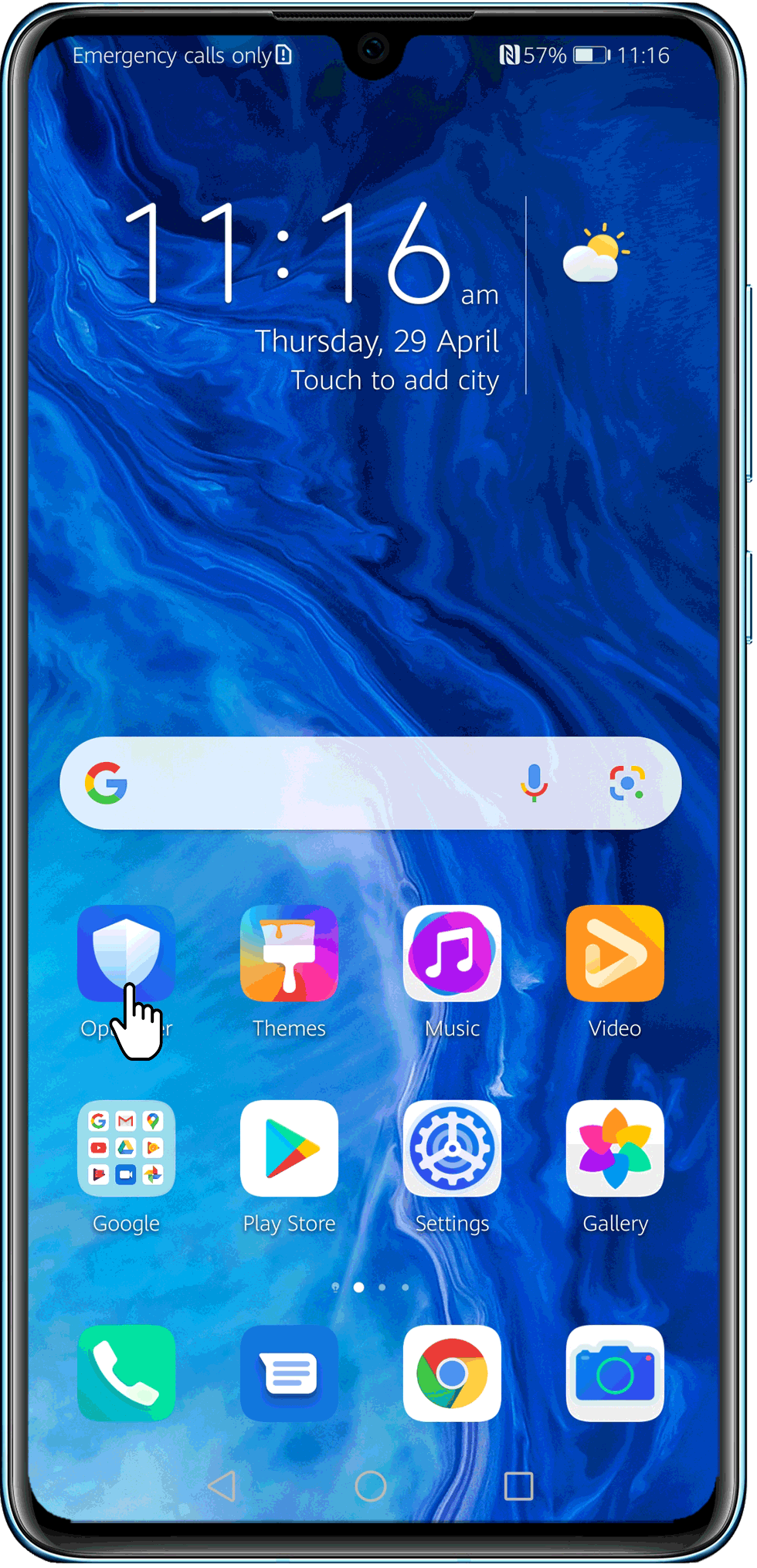
3. För att ta emot meddelanden från okända nummer, gå till för att sluta blockera okända nummer.
- EMUI 5.X och 8.X: Gå till >
 > .
> . - EMUI 9.0: Gå till >Blockera alla okända.
- EMUI 10.X och Magic UI 3.X: Gå till > Blockera okända nummer.
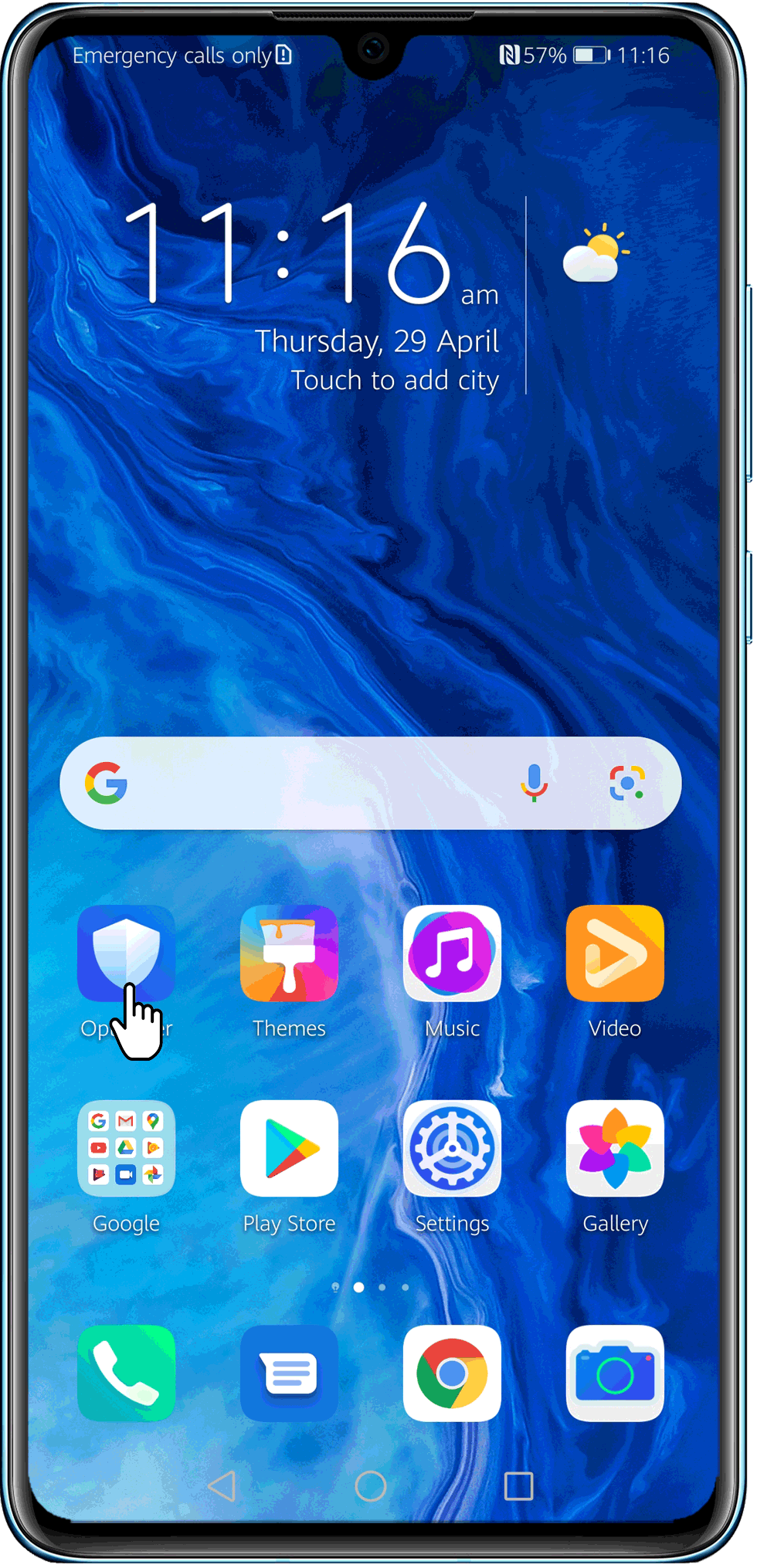
4. Kontrollera om du använder en telefonhanteringsapp från tredje part för att blockera meddelanden.
Vissa telefonhanteringsappar kan blockera vissa SMS-meddelanden av säkerhetsskäl. Vi rekommenderar att du avinstallerar dessa appar.
5. Kontrollera om det bara är SMS-meddelanden från iPhone du inte kan ta emot.
Om det bara är SMS-meddelanden skickade från en iPhone som din telefon inte kan ta emot, men kan ta emot SMS-meddelanden från andra telefoner, kan det bero på att ditt telefonnummer tidigare var länkat till en iPhone. Den andra parten kanske försöker skicka ett iMessage i stället för ett SMS-meddelande. Koppla i sådana fall bort ditt telefonnummer från iPhone i enlighet med instruktionerna på Apples hemsida.
Om du inte kan ta emot alla SMS-meddelanden
1. Avaktivera och aktivera sedan Flygplansläge och försök sedan igen.
2. Om VoLTE är aktiverat på ditt SIM-kort ska du öppna Inställningar, söka efter VoLTE och avaktivera VoLTE HD-samtal.
3. SMS-meddelandeappar från tredje part kan ha kompatibilitetsproblem. Om du använder en meddelandeapp från tredje part kan du öppna Inställningar, söka efter och gå till Standardappar och ställa in Meddelande till Standard.
4. Installera SIM-kortet du använder i en annan fungerande telefon. Om problemet kvarstår ska du kontakta din operatör för hjälp.
Om problemet kvarstår
1. EMUI 5.X och 8.X: Gå till Meddelanden > Mer > Inställningar och välj Återställ standardinställningar.
2. Rensa data och cache för appen Meddelanden . (Dina SMS-meddelanden kommer inte att raderas.)
Öppna Inställningar, sök efter Appar och hitta Meddelanden. Öppna .

3. Återställ nätverksinställningar
Öppna Inställningar, sök efter och gå till Återställ nätverksinställningar, återställ nätverksinställningarna i telefonen (detta raderar Wi-Fi- och Bluetooth-anslutningsposter) och försök igen.
Notera: Det här återställer bara inställningarna för Wi-Fi, mobildata och Bluetooth, utan att radera data eller filer.
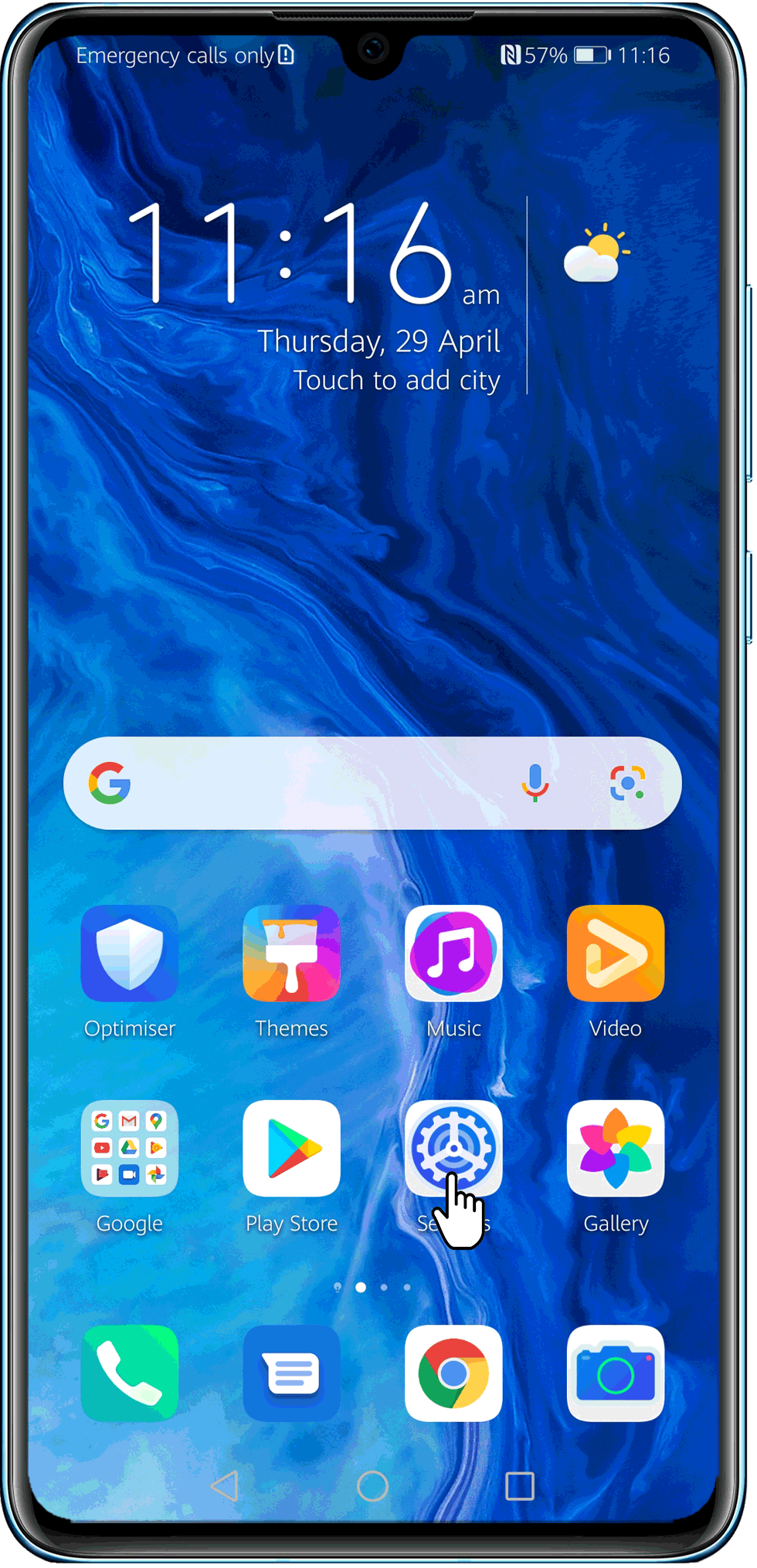
4. Säkerhetskopiera viktiga data och peka på Återställ telefonen.
Öppna Inställningar, sök efter och öppna Återställ telefonen och peka på Återställ telefonen.
Notera: Om du återställer telefonen till fabriksinställningarna kommer alla data i internlagringen på enheten, såsom kontoinformation, data och inställningar för appar och system, installerade appar samt filer, att försvinna.
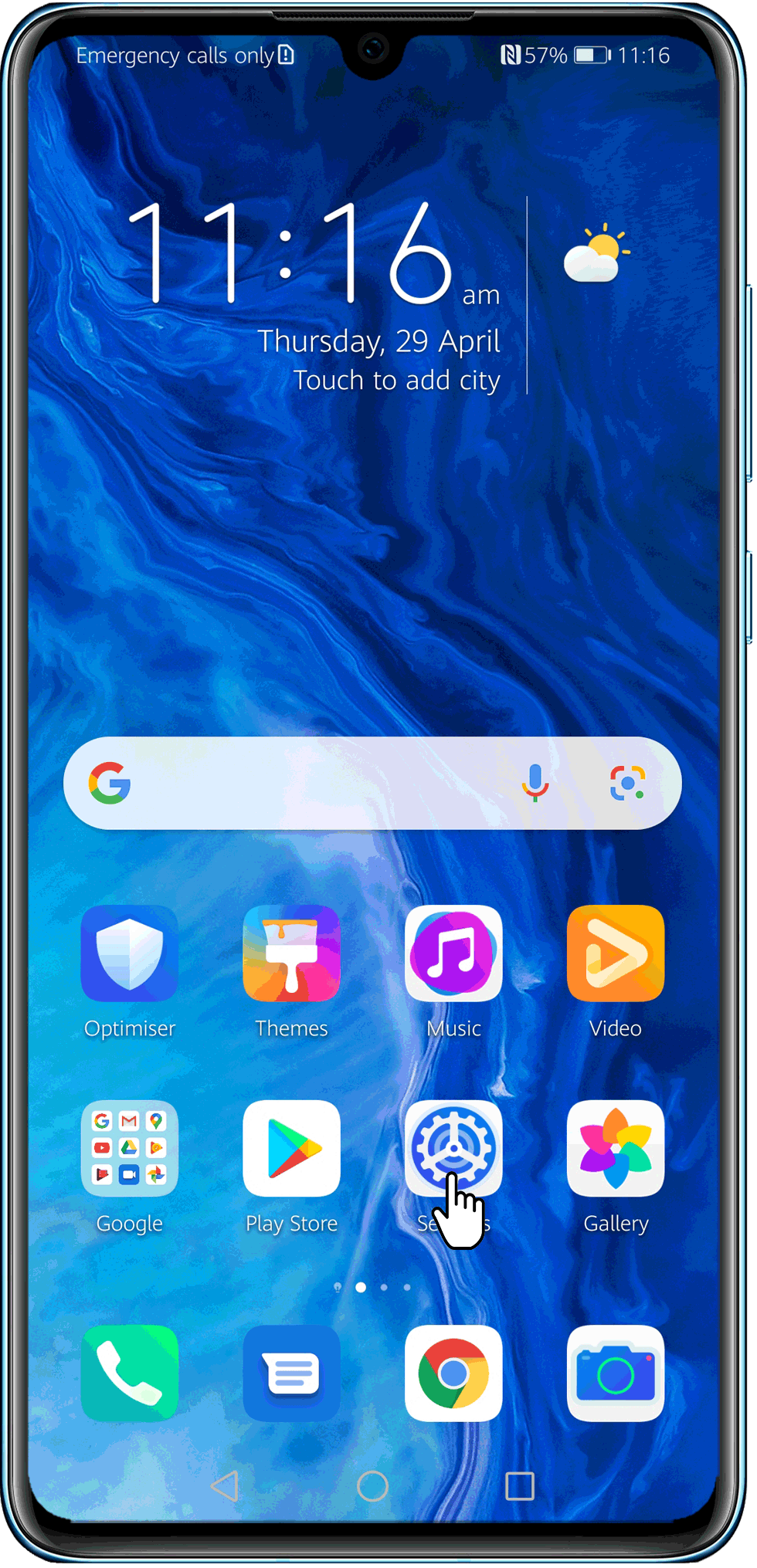
Om problemet kvarstår
Om problemet kvarstår, säkerhetskopiera dina data och lämna enheten samt inköpsbevis till ett auktoriserat Huawei-kundservicecenter för hjälp.
- EMUI 4.X/5.X/8.X: Gå till >
